Jako první se na trh dostává největší ze čtveřice nových tabletů od Samsungu. Konkrétně model s úhlopříčkou 10,1 palce. Pro účely redakčního testu jsme používali verzi s 16 GB pamětí, Wi-Fi a 3G modulem. V prodeji dále naleznete další kombinace, které se liší buďto velikostí pamětí, nebo přítomností/absencí 3G modulu.
Nač vlastně špičkový tablet od Samsungu láká? Krom velkého displeje je to bezpochyby operační systém Android ve verzi 3.1 Honeycomb. Nekompromisní je také výbava zahrnující čip GPS, rychlá data a na rozdíl od iPadu dokonce i velmi schopný fotoaparát. O chod se stará dvoujádrový procesor nVidia Tegra 2 o taktu 1 GHz. Zda je to málo nebo dost, se dozvíte přečtením naší recenze.
Technické parametry Samsung Galaxy Tab 10.1
Kompletní specifikace| Konstrukce | 172,9 × 256,6 × 8,6 mm, 595 g, konstrukce: klasická, odolnost: ne |
|---|---|
| Displej | TFT IPS, 10,1" (1 280 × 800 px) |
| Fotoaparát | 3 Mpx (2 048 × 1 536), LED dioda, autofocus, video: 1 280 × 720 px, 30 FPS |
| Chipset | nVidia Tegra 2, CPU: 2×1 GHz, GPU: ULP GeForce |
| Paměť | RAM: 1 GB, vnitřní paměť: 64 GB, paměťové karty: ne |
| Datové funkce | 5G: ?, LTE: ne, Wi-Fi: 802.11a/b/g/n, Bluetooth: 3.0, NFC: ne |
| Operační systém | Android 3.1 |
| Akumulátor | 7 000 mAh, bezdrátové nabíjení: ? |
| Dostupnost | září 2011, 8 153 Kč |
Samsung Galaxy Tab 10.1 – videopohled
Design a konstrukce: Pan manažer
Už od prvního pohledu vypadá Galaxy Tab 10.1 velmi konzervativně. Jako by byl předurčen do rukou vysoce postavených manažerů a ředitelů. Hned na začátku se s ohledem na nedávné skutečnosti nelze ubránit porovnání s iPadem. Samozřejmě shoda přední strany je. Jenže jak jinak udělat velký displej a nějaké okraje? Samsung jde ale jinak svou vlastní cestou. Zatímco iPad kline spíše ke čtvercovým rozměrům, Galaxy Tab 10.1 je mnohem širší než vysoký vzhledem k tomu, že má širokoúhlý displej. Bažíte-li po konkrétních hodnotách, odkáži vás na tabulku výše, či na srovnání rozměrů pod tímto odstavcem. Hmotnost námi testované verze činí 565 gramů. To už je poměrně hodně a někomu by práce s takto obřím zařízením nemusela přijít pohodlná. Samsung však začíná prodávat i menší verze tabletů, které jsou lehčí i mobilnější.
Srovnání: Samsung Galaxy Tab 10.1 vs. Apple iPad 2 vs. Acer Iconia Tab A501
| Samsung Galaxy Tab 10.1 3G | Apple iPad 2 3G | Acer Iconia Tab 501 3G | |
|---|---|---|---|
| rozměry | 256,7 x 175,3 x 8,6 mm | 241,2 x 185,7 x 8,8 mm | 260 x 177 x 13,3 mm |
| hmotnost | 565 gramů | 607 gramů | 730 gramů |
| velikost displeje | 10,1 palce | 9,7 palců | 10,1 palce |
| rozlišení displeje | 1280 x 800 px | 1024 x 768 px | 1280 x 800 px |
| procesor | ARM Cortex-A9 1 GHz (dual-core) | ARM Cortex-A9 1 GHz (dual-core) | ARM Cortex-A9 1 GHz (dual-core) |
| paměť RAM | 1 GB | 512 MB | 1 GB |
| interní paměť | 16 / 32 / 64 GB | 16 / 32 / 64 GB | 16 / 32 GB |
| paměťové karty | ne | ne | ano |
| operační systém | Android 3.1 Honeycomb | iOS 4 | Android 3.1 Honeycomb |
| rozlišení fotoaparátu | 3,15 Mpx | 0,7 Mpx | 5 Mpx |
| rozlišení videa | 720p | 720p | 720p |
| cena (cca) | 12 500 Kč | 13 500 Kč | 10 500 Kč |
Ožahavou otázkou je i způsob držení. V podstatě mohu napsat – dle libosti. Máte-li větší ruce, uchopíte i tohoto obra do jedné ruky a druhou jej ovládáte. Dle loga výrobce a přední kamerky vždy poznáte, kde je ona „základní“ poloha. Díky přizpůsobivému prostředí je ale skoro jedno, jak tablet nakonec budete držet, přetáčení je možné na všechny strany. K pohodlném držení přispívají dostatečně široké okraje displeje a především materiál zadní strany. Jedná se o jakousi gumu, která je příjemná na omak a zabraňuje nechtěnému klouzání v rukách. Za toto řešení výrobce jednoznačně chválím. Stejně tak za kvalitu zpracování. V případě bílé varianty je ale zadní strana lesklá a hladká a držení není tak jisté. I tak se ale drží tablet mnohem pohodlněji, než iPad. Vzhledem k faktu, že kromě slotu na SIM kartu se nic nikde nehýbe, je tablet pevný jako skála. Žádné vrzání se nekoná a obavy nebudete mít ani z jeho malé tloušťky. Ani při silném protitahu se nic nestane.
Přední strana asi nikoho nijak zvlášť neuchvátí. Displej, okraje, logo výrobce a schované přední kamerka pro videohovory. Na co má Samsung snad patent jsou otisky prstů. Pokud budete chtít, aby váš tablet vypadal k světu a řádně reprezentoval, budete čistit, čistit a čistit. Stačí jen několik minut práce a po uzamknutí displeje získáte dokonalý přehled o tom, kde všude jste se svými prsty dotýkali.
Když už jsem nakousl odemčení displeje, podíváme se na horní hranu (ta nad kamerkou). Na ní se právě skrývá ono odemykací a případně vypínací tlačítko. Je dostatečně velké a tiskne se pohodlně. Hned vedle je kolébkové tlačítko, pomocí kterého upravujete hlasitost. Tak a tím jsme na konci výčtu tlačítek. Že vám nějaké stejně chybí? Vězte, že se vám již brzy dostane odpovědi.
Na stejné straně, kde se nacházejí tlačítka, je ubytován ještě slot pro SIM kartu. Krytka otevřete snadno, umístění SIM karty vyžaduje alespoň nějaké nehty, neboť je slot poměrně utopený. Těsně vedle slotu na SIM kartu je pak umístěn 3,5 mm jack konektor. Na bocích nic extra nehledejte. Na každém je pouze hlasitý reproduktor. Svou hudbu či filmy si tak vychutnáte stereo.
Na poslední, spodní straně, je pak celkem logicky nutné najít další konektor. Kdo ale čekal klasický microUSB, bude zklamán. Samsung zvolil svůj vlastní, zřejmě z důvodu kompatibility příslušenství – například klávesnice. Tento krok je ale velmi nepraktický, pokud jste se těšili, že budete svá zařízení nabíjet jednou nabíječkou s konektorem používaným na celém světě.
Baterie a výdrž: střídmý žrout
Li-Pol akumulátor s kapacitou 7000 mAh běžný uživatel nikdy neuvidí. je totiž napevno zabudován do těla tabletu. Kapacita je takřka shodná s iPadem 2. Otázka výdrže je ovšem velmi proměnlivá. Velmi záleží, zda tablet budete používat s nebo bez SIM karty. Pokud si vystačíte jen s Wi-Fi připojením, může tablet vydržet i týden. Ovšem za předpokladu velmi střídmého používání. Při běžném používání se dostanete na dva až tři dny. A abych výdrž ještě více zamotal, vybít lze tablet i během pár hodin. Dokonalým žroutem energie jsou hry.
Druhým případ výdrže je se SIM kartou. Přihlášení do sítě si řekne o svůj přísun energie. V podstatě můžete zapomenout na týdenní výdrž a jakýmsi stropem jsou 3-4 dny. Spíše ale počítejte se dvěma. Celkově tak výdrž hodnotím velmi kladně. Při rozumném používání budete nabíjet dvakrát do týdne. Zbývá dodat, že doba nabíjení se pohybuje kolem třech a půl hodin za předpokladu, že se kapacita baterie dostala pod 5 %.
Zvuk: příště hlasitěji
Jak jsem se již zmínil výše, je Galaxy Tab 10.1 vybaven dvojicí reproduktorů. Vzhledem k tomu, že jsou od sebe už docela daleko, je efekt sterea slyšitelný. Bohužel reproduktory hrají poměrně potichu. Celková kvalita reprodukce je ale slušná. Srovnání s nejlepšími mobily sice nesnese, ale pokud Galaxy Tab 10.1 srovnáme například s levnými netbooky, vyhrává. Využít můžete funkce 5.1 zvuku. Změnu samozřejmě poznáte, nicméně už je jen na vás, zda je k lepšímu. Osobně jsem tuto funkci měl vypnutou.
V základním balení obdržíte také jednoduchá špuntová sluchátka, která na sobě mají i mikrofonek a tlačítko na přijetí hovoru. Škoda, že Galaxy Tab 10.1 hlasové hovory v mobilní síti neumí. V každém případě pokud připojíte svá vlastní sluchátka, stačí i obyčejné značkové pecky, dočkáte se opět slušného zážitku. Postrádal jsem pak především výraznější basovou složku. Naštěstí si lze se zvukem dostatečně vyhrát díky ekvalizéru.
Displej: HD na deseti palcích
Velikost displej se tentokrát dostala přímo do názvu tabletu. Máme před sebou TFT panel o úhlopříčce 10,1 palce. Na této ploše operuje rozlišení 1280 x 800 pixelů. Jemnost logicky nedosahuje úžasných hodnot ve stylu iPhonu 4 či Nokie E6, ale při používání je obraz jemný a rozhodně neuvidíte nějaký rastr. Ačkoliv je displej pouze TFT, zobrazí pěkně černou barvu a je čitelný i na slunci. Ovšem pouze v případě splnění následujících podmínek. Displej nesmí být poset otisky prstů a musí být nastaven maximální jas. Pokud třeba venku hodláte sledovat videa, nabízí se funkce pro zvýraznění barev či nastavení speciální režimu na sluníčku, který opravdu pomůže.
Perfektní jsou pozorovací úhly. Tablet tak může sledovat i více lidí naráz. Dotyková technologie je samozřejmě kapacitní a displej reaguje i klidně na pět prstů najednou. Celkově displej hodnotím kladně a je o řád kvalitnější než ten, který nabídne iPad 2. Škoda jen náchylnosti na otisky, kterým by mohla zabránit kvalitní oleofobní vrstva, kterou má například právě iPad.
Uživatelské prostředí a ovládání: Honeycomb říznutý Samsungem
Samsung Galaxy Tab 10.1 patří mezi první skupinu zařízení s novým Androidem Honyecomb. Náš testovací kus běžel konkrétně na verzi 3.1. Původně mělo jít vždy o čistý Android a zdálo se, že odzvoní všemožným nadstavbám. Nicméně realita je jiná, neboť se zde potkáváme s TouchWiz UX. Samsung tak trošku přepracoval design, přidal widgety či nějaké drobné funkce. Pojďme se tedy projít novým Androidem tak, jak si ho vymodeloval Samsung.
Začneme pohotovostní obrazovkou. Ta je velmi jednoduchá. Po stisku hardwarového tlačítka musíte posunout kolečko do kraje kružnice, čímž dojde k odemčení. Vcelku jsem postrádal využití celé obrazovky. Krom indikačních událostí nemá uživatel žádný rychlý přístup k nějakým funkcím. Po odemčení již naběhne vaše hlavní obrazovka. Obrazovek je k dispozici celkem pět a jejich počet nijak nenavýšíte. Posouvání mezi nimi probíhá tahem do stran. Vše je doprovázeno pěknou animací budící 3D dojem. Zamrzí, že obrazovky nejsou průchozí a nelze se tak rychle dostat z pětky na jedničku. Částečně to lze obejít dotykem požadovaného čísla v horní části displeje.
Nechybějí samozřejmě widgety, které přinášejí jednu podstatnou novinku. Mohou být různě velké. Je jen na vás, jakou velikost si vyberete. Nečekejte však absolutní variabilitu. Pokud widget umí měnit velikost, má vždy přednastavené například tři různé velikosti. Typickým příkladem budiž widget počasí, který lze mít jen jako malý čtvereček, větší obdélník s grafickou předpovědí a nebo velkým blokem s předpovědí na následující dny. Ke změně se snadno dostanete tak, že na widgetu chvíli podržíte prst. K nabídce widgetů pak klasicky podržením na prázdném místě nebo stiskem znaku plus v pravém horním rohu displeje.
Přidávání widgetů je velmi pěkně zpracováno. Díky velkému displeji vidíte jak nabídku widgetů orientovanou horizontálně, tak i náhledy všech pěti obrazovek. Na stejném místě si můžete na obrazovky přidávat zástupce aplikací či měnit tapetu. Vedle tlačítka plus je v pravém horním rohu i tlačítko Aplikace. Jinými slovy je to něco jako Start v systému Windows. Přesunete se do nabídky všech aplikací, ale o tom až za malou chvilku. Nyní se ještě zdržíme na pohotovostních obrazovkách.
V opačném horním rohu je stále přítomno vyhledávání. Jak formou textu, tak hlasu. A právě nastala chvíle odhalit, proč nový Android nepotřebuje žádné hardwarové tlačítko. Ve spodní části je totiž stále přítomný panel s informacemi a softwarovými tlačítky. Panel nelze nikdy nijak skrýt. Neruší ovšem ani při sledování videa, protože lehce ustoupí do pozadí. Prohlédneme si panel třeba z levé strany. Tam se nacházejí ona stálá "kouzelná" tlačítka. Šipka zpět, domeček, tlačítko vyvolávající multi-tasking a čtvrtá klávesa slouží k rychlému pořízení screenshotu displeje. To je Samsungem přidaná funkce a v čistých Androidech 3.1 ji nenajdete. Dle potřeby ještě přibývá páté tlačítko menu.
Zhruba uprostřed se nachází jakási stříška. Po jejím stisku zespoda vyjede několik náhodně vybraných funkcí. Jejich obsah generuje sám tablet a uživatel do výběru nemá možnost zasáhnout. Tyto funkce se vždy spustí v novém okně, které uzavřete křížkem. Je jen škoda, že nelze otevřít více oken. V pravé části spodního panelu se sdružují veškeré události. Najdete zde přijaté zprávy, e-maily nebo informaci o nainstalovaných aplikacích či dostupných aktualizací. Nechybí samozřejmě hodiny, ikonky zapnuté Wi-Fi (včetně indikace síly signálu) a stav baterie. Podrobnější informace dostanete jakmile někam v pravé části panelu klepnete. Vysunete se postranní panel, který supluje chybějící informační lištu. Okamžitě zjistíte čas, datum, den v týdnu, přesný stav baterie. Jedním dotykem také upravíte intenzitu osvětlení. Přes tento panel vede také jediná cesta do hlubšího nastavení.
Nyní se navrátím k tlačítko Aplikace. Po jeho stisku se přesunete do seznamu naprosto všech aplikací. Zobrazení lze filtrovat pouze na vše nebo Moje aplikace. Nic nelze nijak přeskládat. Pokud tak nějaké funkce používáte často, vyplatí se si hodit zástupce na jednu z pěti obrazovek. Jasný cíl naučit uživatele využívat pohotovostních obrazovek. Přes seznam aplikací snadno odstraníte vše, co jste si stáhli. Stačí na vybrané položce podržet prst. V ten moment ji můžete jednak přesunout na pohotovostní obrazovku, odstranit a nebo si vyžádat podrobnější informace.
Zastavím se ještě u Nastavení tabletu. Pokud jste měli tu čest používat telefon s Androidem, budete v této nabídce jako doma. Struktura je totiž zcela shodná a dokonce se výrobce někde ani neobtěžoval nahradit výraz "telefon" správným slovem "tablet". Perfektně je ale využíván velký displej. Položky z nastavení vidíte vlevo a menu vybrané položky vpravo. Práce je komfortní a rychlejší. Zajímavou položkou je nastavení „Motion". Jde samozřejmě o pohybové ovládání. Základem je možnost pracovat s tabletem v jakékoliv poloze. Zde najdete ale i vychytávky typu přiblížení. Stačí tabletem cuknout směrem k sobě a text v prohlížeči se zvětší.
Výkon: chtělo by to více
Stejně jako u telefonů je i u tabletů důležitým kritériem dostatečný výkon. Samsung svůj největší tablet osadil dvoujádrovým procesorem nVidia Tegra 2 s taktem 1 GHz. Navrch přidal 1 GB RAM. Reálně je k dispozici 724 MB. Po naběhnutí systému uživateli zbude většinou zhruba 350 MB RAM. Vzhledem k vysokému rozlišení jsem se už předem o výkon obával. Reálné seznámení mé obavy potvrdilo. Galaxy Tab 10.1 rozhodně pomalý není. Pohyby v nabídkách jsou plynulé a hezky animované. Většinou se na nic nečeká. Problémem jsou ale pohotovostní obrazovky. Pokud se na ně vracíte, tablet se občas zasekává a chvíli trvá, než naběhnou všechny widgety. Svědkem trhanic budete i ve chvíli, kdy budete mít dostatek RAM. Nepříliš plynulé je také přetáčení orientace displeje. Při vyšším vytížení si také občas 2-3 vteřiny počkáte například na vykreslení aplikace, do které jste se skrze multitasking přepnuli. Možná by to pro příště chtělo o krapet silnější procesor, což už nejnovější tablet Galaxy Tab 7.0 splňuje. Inu, co stačí pro mobil, nemusí stačit pro tablet.
Textová komunikace: nevolám, ale píšu
Pokud si pořídíte Galaxy Tab 10.1 ve verzi s 3G modulem, máte možnost využívat i starší sítě GSM. Ovšem jen na data a SMSky. Z tohoto tabletu si nikdy prostřednictvím mobilní sítě nezavoláte. Přesto ale nechybí seznam vašich kontaktů. Budu se asi stále opakovat, ale co dodat. Práce na velkém displeji je neuvěřitelně pohodlná. V levé části sloupec se všemi kontakty a vpravo veškeré detaily aktuálně vybraného kontaktu. Samozřejmě lze také vytvářet nové kontakty. Je asi zbytečné dodávat, že vše je okamžitě synchronizováno s kontakty ve vašem Google účtu. Vytváření probíhá formou nově otevřeného okna. Zadat můžete nespočet detailů, včetně klasického telefonního čísla.
Podobně vydařeným způsobem je řešeno vše, takže i položka Zprávy, pod kterou se skrývají jen SMSky. Vlevo se nachází jakési menu a vpravo vždy podorbnosti vybrané konverzace či položky. Psaní SMSky probíhá opět v nově vytvořeném okně. Vyberete jen komu a už píšete. Nemohu s jistotou říci, kolika lidem lze jednu textovku naráz zaslat. Tablet vám dovolí zaškrtnout klidně i padesátku přátel, nicméně po potvrzení jich vidíte jen 10. Ovšem řekněme si na rovinu, kolikrát jsme poslali jednu zprávu více jak 10 lidem?
Se zprávami souvisí psaní. Zde asi nečekáte žádné překvapení. Na obřím displeji se roztahuje obří klávesnice. Pokud umíte psát všemi deseti, je na ní možné tento um bez větších problémů aplikovat. Trošku hůře se píše v režimu „na šířku“ v případě, že tablet držíte v obou rukách a píšete palci, a to kvůli širokoúhlému displeji. Na některá písmenka dosáhnete jen těžko, ale pokud máte větší ruce, lze psát velmi nepohodlně v případě nutnosti i takto. Uživatelé s menšíma rukama to však budou muset obejít to lze držením tabletu „na výšku“. V ten moment je klávesnice stále hodně velká, ale už dosáhnete na každou klávesu.
Máme před sebou zařízení s Androidem a tak není divu, že elektronická pošta je řešena dvěma aplikacemi. První, klasicky pojmenovaná e-mail, zajistí všechny e-mailové účty kromě Gmailu. Vesměs ale obě aplikace vypadají stejně. Vlevo opět menu s položkami, vpravo seznam e-mailů. Jakmile si nějaký e-mail budete chtít přečíst, vše se efektně poposune. Seznam e-mailů bude vlevo a jeho obsah vlevo. Jednoduché, přehledné. Většina nejdůležitějších akci je dostupných na jeden dotyk. Nastavení je obsáhlé a nastavíte si četnost synchronizace, podpis, stahování příloh a mnoho dalšího.
Organizační funkce: poctivě odvedená práce
Tablety byly už kdysi stvořeny pro perfektní organizaci času a internet. Ani po letech nebyla základní myšlenka zapomenuta. Začít mohu například budíky. Těch si můžete nastavit několik, mohou vás budit ve vybrané dny, vybranou melodií a navrch přidat i vibrace. Pokud jste velcí spáči, můžete nastavit boční tlačítko na funkci dospat.
Volně se přesuneme ke kalendáři. Na velkém displeji vypadá doslova fantasticky. V nabídce jsou hned čtyři typy náhledů. Měsíční, týdenní, denní a seznam všech událostí chronologicky vypsaných. Veškeré události jsou přehledně barvou odlišeny. Bez problému se tak zorientujete i ve více kalendářích naráz. Není ale problém nechat si zobrazit jen vámi vybraný kalendář samostatně. A kdybyste náhodou chvíli tápali, co je jakou barvou vyznačeno, stačí navštívit nastavení a přečíst si jakousi legendu. Snadno také vytvoříte novou událost. K tomuto úkonu opět slouží tlačítko plus.
Kromě kalendáře jsou k dispozici rovnou dvoje poznámky. První jsou klasické, textové, které zřejmě ničím nepřekvapí. Druhé vás podnítí ke kreativní tvorbě. Lze v nich totiž kreslit. Bez stylusu to jde sice trochu obtížně, ale s trochou šikovnosti lze vykouzlit pěkné obrázky. V nastavení si lze vybrat druh psaní, sílu čáry, samozřejmě barvu a dokonce i typ papíru. Je libo čtverečkovaný nebo čistý?
Dále nechybí ani program Polaris Office v plné verzi. Kromě čtení můžete dokumenty editovat i vytvářet. Chválím širokou možnost tvorby. Vybrat si totiž můžete zda vytvoříte dokument pro Word 2003 nebo novější. Psaní je díky klávesnici pohodlné a snadno tak vytvoříte i delší texty bez nutnosti vytahovat notebook. Napsání například této recenzi si ale na tabletu rozhodně představit neumím, pro seriozní práci s texty tablety obecně používat nelze.
Výčet této kategorie zakončím kalkulačkou. Ta se naštěstí neomezila jen na čtyři základní operace. Najdete v ní mocniny, odmocniny nebo goniometrické funkce a tablet si poradí také se závorkami.
Fotoaparát: příjemné překvapení
Tablety jsou i pracovní nástroje. Jenže v posledních letech vyhrály konkurz na roli baviče. Není se tak čemu divit, že se v nich začínají objevovat i fotoaparáty, byť (jako například u iPadu 2) nevalných kvalit. Fotoaparát tak naleznete i ve velkém Galaxy Tabu. Nabídne 3 megapixely, automatické ostření a dokonce i LED diodu. Počet megapixelů ve mně velkou důvěru nebudil, ale Samsung ukázal, že umí to, co výrobci před několika lety. S menším počtem megapixelů vykouzlit pěkné snímky. O megapixely totiž mnohdy nejde.
V ideálním případě, tedy za slunného dne, pořídíte s tímto tabletem ostré snímky s věrnými barvami. Žádný problém nepředstavuje ani makro. Poněkud horší je to pokud například zajde slunce nebo se prostě jen zhorší světlené podmínky. Tablet pak bojuje s možnými přepaly, na to doplácí ostrost a detaily. LED dioda slouží spíše jen jako doplněk, neboť daleko nedosvítí. Celkově ale musím fotografie hodnotit kladně. Druhá strana mince ale je, jak často budete s tabletem fotit? Chodit po městě a držet velkou placku před sebou? Věřte, že na vás kolemjdoucí budou podivně hledět. Integrovaný fotoaparát tak zřejmě zůstane jen doplňkovou funkcí a sloužit bude například doma nebo v situacích, kdy je tablet nejblíže po ruce a budete chtít vyfotit neopakovatelný okamžik či unikátní situaci.
Ukázkové fotografie
Videosekvence lze hodnotit jako průměrné, a to i přesto, že nabízí záznam videa v rozlišení 1280 x 720 pixelů a 30 snímky za vteřinu. Na vzdálené objekty je ideální, chybí ale kontinuální ostření a tablet ostří spíše na kratší vzdálenost. Text tedy natočíte, ale vzdálenější objekty jsou rozmazané.
Multimédia: kulhající Tegra
Dnešní tablet musí umět uživatele zejména zabavit. Základ samozřejmě tvoří hudební přehrávač. V novém Androidu je vše uzpůsobeno velkým displejům a orientace i ve velkém množství skladeb není nic složitého. K dispozici je klasické dělení a opět vidíte menu vlevo a skladby vpravo. Ideální je mít u každé skladby i příslušný obal alba. Velmi efektně je zpracováno přehrávání. První možností je malý náhled v pravé části displeje a nebo využití celého displeje. Obrázek alba zabere většinu displeje. Přesto zbude dostatek místa na ovládání základních funkcí. V hlubším nastavení objevíte možnost zapnutí 5.1 zvuku nebo ekvalizér. Na výběr je několik přednastavených ekvalizéru, ale můžete si vytvořit i váš vlastní. Pokud byste v menu aplikací hledali rádio, budete možná zklamáni – chybí. S hudbou souvisí ještě Music Hub. Aplikace od Samsungu, pomocí které lze kupovat skladby či rovnou celá alba.
Volně se přesunu k sociálním sítím a rovnou nepotěším všechny závisláky na Facebooku a Twitteru. Neexistuje totiž oficiální klient pro tablety. Naštěstí si Samsung připravil tzv. Social Hub, kde můžete pohodlně prohlížet nové statusy a fotografie. Stejně tak si nechat vše synchronizovat. Další možností je stažení nějakého alternativního programu z Marketu. Když jsem nakousl obchod s aplikacemi, tak vězte že vychází ze třetí generace známé z telefonů. Jen se více roztáhl. Nějaké aplikace naleznete také ve speciálním obchodě Samsungu.
Velký displej tabletu vybízí ke čtení elektronických knih. Pro tyto účely je připravena speciální aplikace/knihovna. Po zakoupení tabletu v ní najdete jednu anglickou knihu. Další není problém koupit, přidáte-li si nějaký obchod. Alternativu představuje program Wooky, který stáhnete právě z obchodu Samsung. Výrobce si pro vás připravil akce a po registraci máte možnost si jednu knížku zakoupit zcela zdarma. Nechybí u Samsungů známý prohlížeč denního tisku (7 vydání zdarma, poté za poplatek), přičemž nechybí ani několik českých novin. Dalším programem je čtečka tisíců časopisů z celého světa, kde se platí za každé číslo zvlášť. Oba programy je nutno stáhnout z marketu Samsung Apps.
Další zábavu obstarají hry. V základu sice žádné nejsou, ale spousty jich doinstalujete z Marketu. Takové Angry Burda na velkém displeji dostanou nový rozměr. Lákavější jsou však úplně jiné hry. Pokud si vzpomínáte, Galaxy Tab 10.1 je vybaven grafikou nVidia tegra 2. Stačí tak stáhnout aplikaci Tegra Zone a otevře se vám svět moderních her. Bohužel si všechny hry neužijete naplno. Díky slabšímu procesoru se mohou občas sekat, což můžeme potvrdit.
Ukrátit dlouhou chvíli může také sledování seriálů, filmů či videí skrz YouTube. Díky velkému a jemnému displeji není potřeba videa nijak konvertovat. Spíše je nutno naopak dávat pozor, aby měla dostatečné rozlišení. Omezovat se nijak nemusíte. Tablet si poradí i s FullHD videem. Pozor si ale musíte dát na formát. Novější soubory s koncovkou MKV nepřehraje. Problémy trochu překvapivě přicházejí také s titulky. Pokud si do tabletu nahrajete seriál a k němu soubor se stejným jménem a koncovkou SRT, titulky se nezobrazí. Chuť si ale spravíte na YouTube, který je opět zpracován nádherně. Po spuštění na vás vykoukne efektní 3D náhled vybraných videí. Díky velkému displeji si užíváte komfortu počítače.
GPS, konektivita a datové funkce
Na skok se zastavím u GPS. Vzhledem k přítomnosti operačního systému Android jsou k dispozici i Google Mapy. Na velkém displeji je orientace zase o něco lepší. Příjemně překvapil i samotný čip. Přesnou polohu s přesností na několik málo metrů nalezl i uvnitř domu do půl minuty. Je ale pravdou, že pomáhal internet. I přesto se však se satelity spojil rychle.
Nejslabším místem Galaxy Tabu 10.1 je konektivita. A nemyslím teď tu bezdrátovou. Konkurenční tablety totiž mnohdy nabídnou klasické USB, nebo alespoň micro USB variantu. Galaxy Tab 10.1 nenabídne nic. K dispozici máte jen jeden nestandardní konektor. Připravte se tak na nákup všemožných redukcí. Samsungu totiž nechybí funkce USB host. Její vyzkoušení společně s HDMI výstupem plánujeme na tento týden a připravujeme pro vás podrobný článek, ve kterém vyzkoušíme mnoho různých zařízení a práci s nimi.
Klasická bezdrátová konektivita je už na lepší úrovní. Samozřejmostí jsou sítě GSM s datovými technologiemi GPRS a EDGE a nechybí ani 3G s HSDPA a HSUPA. Nechybí Bluetooth ve verzi 3.0 a samozřejmě Wi-Fi. Ta mě potěšila svou velkou citlivostí. V místech, kde se mobilní telefony už většinou nechytají, se Galaxy Tab 10.1 připojil bez problémů.
Doslova lahůdkou je internetový prohlížeč. Kdo někdy zkusil Android, ví, že prohlížení webových stránek je pohodlné. Na androidích tabletech je to ovšem ještě o třídu výše. Pokud používáte na svém stolním PC Chrome, jistě si všimnete velké podobnosti. V horní části je panel s otevřenými okny a jedním dotykem panelu se vám zobrazí adresní řádek. Prohlížeč je neskutečně rychlý, fungují v něm výše popsaná pohybová gesta, poradí si Flashem. Při otevření nového okna je vám nabídnut seznam nejčastěji navštěvovaných stránek. Záložky lze dokonce synchronizovat s Google Chrome a mít tak v podstatě stejný zážitek a pohodlí při prohlížení internetu, jako na notebooku či stolním PC.
Závěrečné zhodnocení: na dobré cestě
Samsung vytáhl do boje s Applem a probíhající soudní spory předem avizovaly, že půjde o urputný boj. Pryč jsou doby tabletů se starým Androidem. Verze 3.x Honeycomb začíná nebezpečně vystrkovat růžky a hlasitě křičí, že se s ní do budoucna musí počítat. Ale zaměřím se konkrétně na Galaxy Tab 10.1. V prvé řadě jde o velmi pěkný a elegantní tablet. Uchvátí příjemnými rozměry a kvalitním zpracováním. Kladně hodnotím také design. Zejména v bílé variantě je nový Galaxy Tab velmi elegantní. Plusem je velký a hlavně širokoúhlý displej, který se ale neuvěřitelně upatlává.
Rád bych chválil i výbavu, ale k ní míří několik ale. Především k absenci standardních konektorů a někomu by se mohl hodit i slot pro paměťové karty.Obrovská škoda je také použitého procesoru, který má co dělat, aby utáhl velký displej s HD rozlišením. A občas mu to činí značné problémy. Především náběh widgetů při návratu na pohotovostní obrazovku vyloženě otravuje. Slova chvály ale míří třeba k fotoaparátu, který příjemně překvapil. Taktéž výdrž tabletu potěší.
V každém případě vás Galaxy Tab 10.1 pohltí a v prvních dnech jej nepustíte z rukou. I přes některé nedostatky se jedná o skvělé zařízení, za rozumnou cenu, které bezpochyby zamíchá s prodejními čísly tabletů a minimálně na nějakou dobu zatopí iPadu. Konkurence ale rostě jako houby po dešti a Galaxy Tab 10.1 tak bude těžit ze jména velkého výrobce či reklamy.
























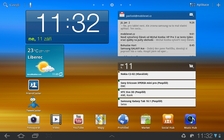
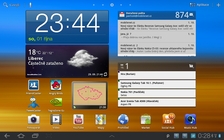
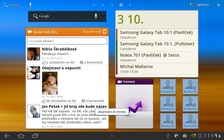
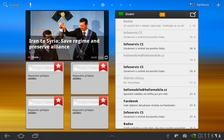
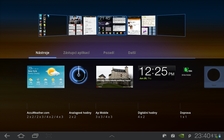
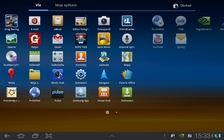
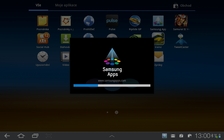
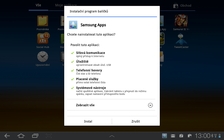
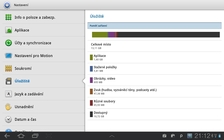
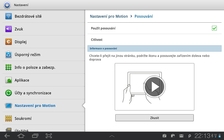
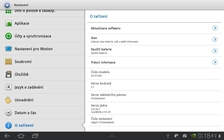
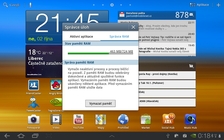

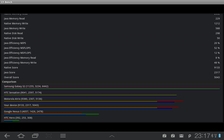
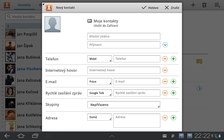

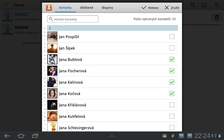
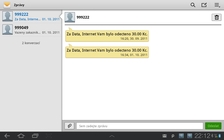

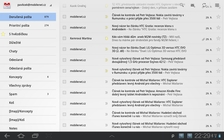
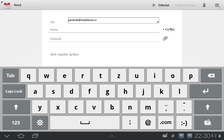
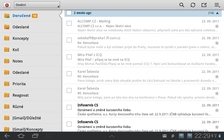
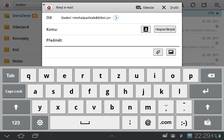
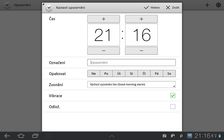
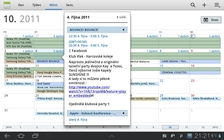
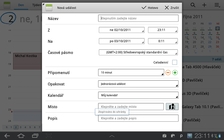
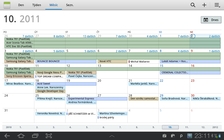
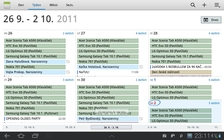

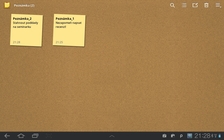

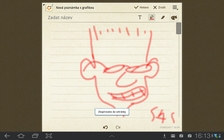
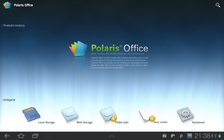
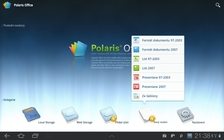

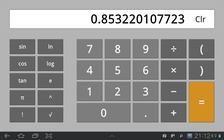
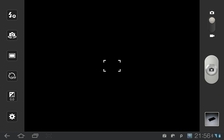
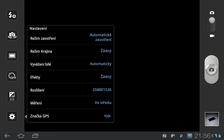
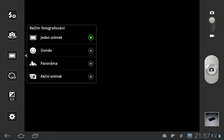









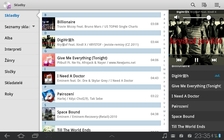

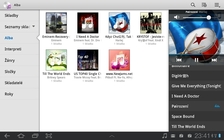
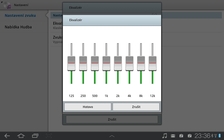

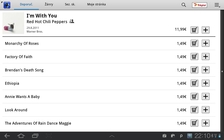
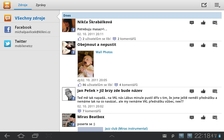
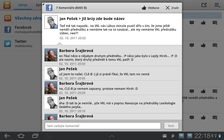
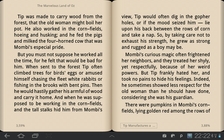
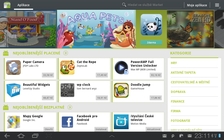
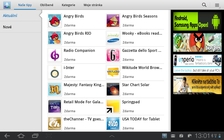
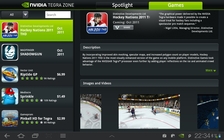



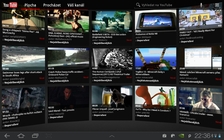

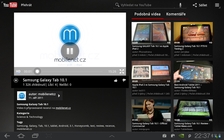
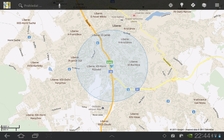


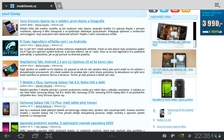
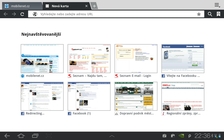













Navic byl vedle toho tabletu polozeny tablet od Sony a ten slapal jak svycarske hodinky. Pusobil uplne jinym dojmem. Sony narozdil od Samsungu ma tablet srovnatelny s iPadem.
http://i.tuaw.com/2011/09/28/no-comment-proof-that-samsung-shamelessly-copies-apple/